El recurso Ventana Inspección en Excel es poco conocida, pero al mismo tiempo puede ser muy útil en ocasiones en las que se trabaja con varias pestañas de hojas de cálculo y se desea ver el “movimiento” de acciones entre determinadas celdas.
Veamos en el ejemplo a continuación cuánto duran dos pestañas de hoja de cálculo: una contiene la base de datos y la otra el resultado, en ellas también puede ver cómo en 6 meses el valor debería ser de $ 12.000,00 y no de $ 10.000,00 como muestra el cálculo:
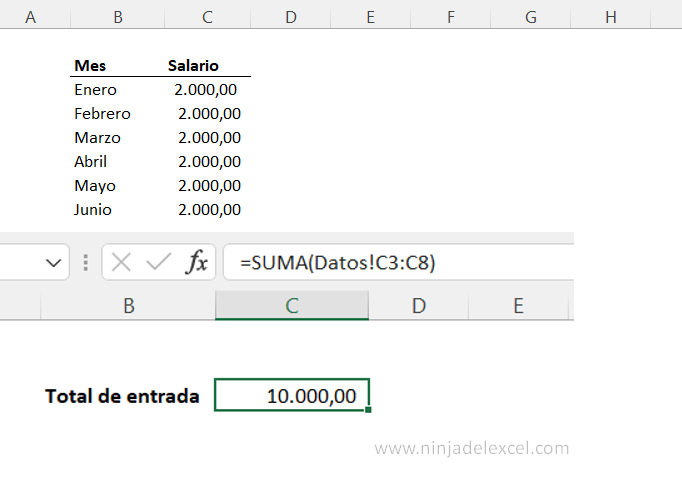
¿Qué debe haber pasado?
Bueno, para este ejemplo es el problema del nombre, pero para verificar si podemos solucionarlo sin tener que ir siempre a la siguiente pestaña y regresar, usemos la ventana de inspección en Excel.
Descargue la hoja de cálculo para practicar lo que se enseñó en este tutorial:
Ventana Inspección en Excel
Primero debes hacer clic en la pestaña Fórmulas y luego en Ventana de Inspección, al agregarla, la fijaremos en un lugar haciendo clic en su barra de título y arrastrándola a la ubicación deseada:
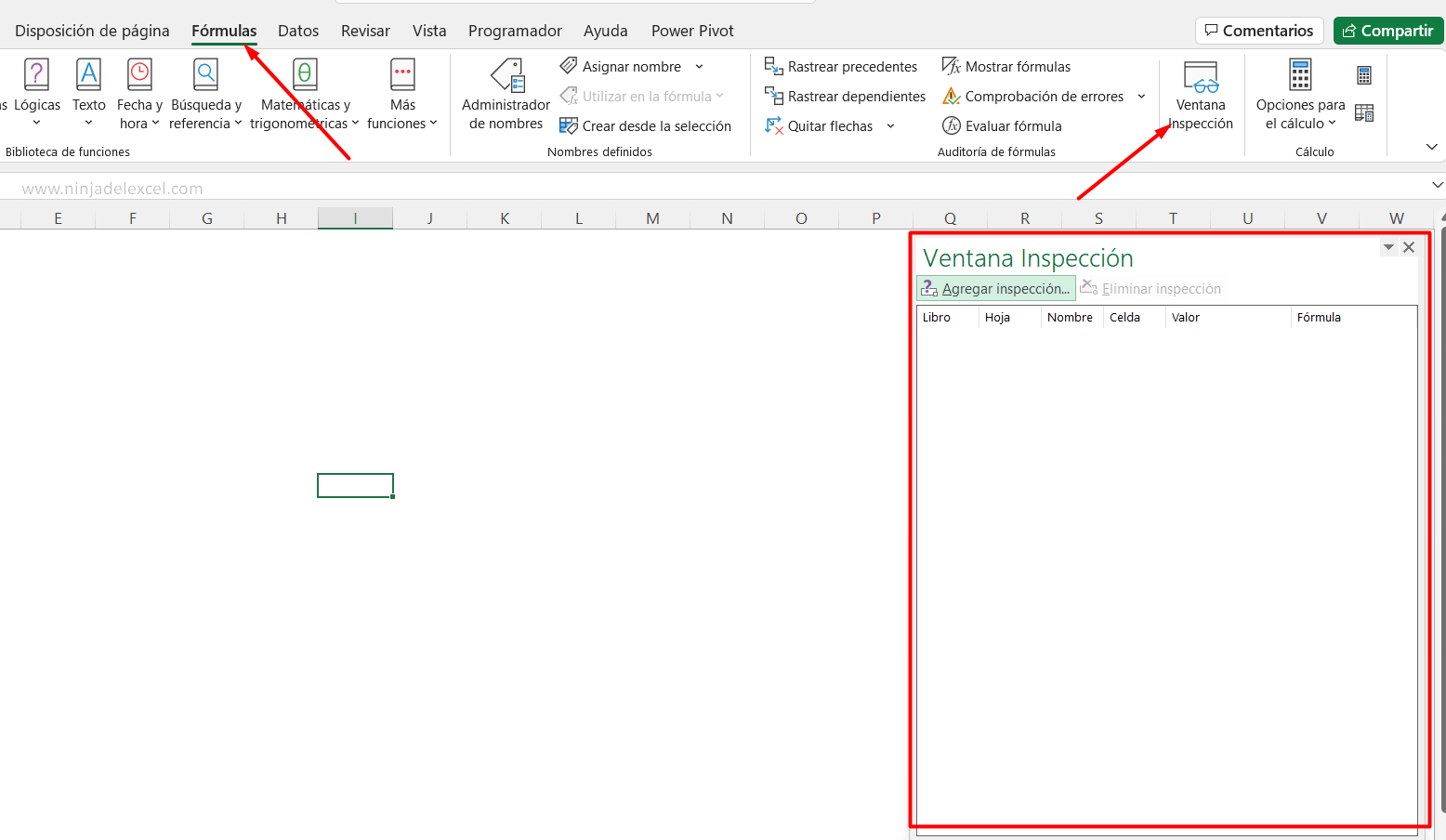
Luego haz clic en Agregar Inspección y en el cuadro que se abre, selecciona la celda o rango de celdas que tiene el resultado y haz clic en Agregar:

Observe que en nuestra Ventana de Inspección en Excel, los datos de la celda permanecieron:

Reciba Contenido de Excel
Registre su E-mail aquí en el blog para recibir de primera mano todas las novedades, post y video aulas que posteamos.
¡Su correo electrónico está completamente SEGURO con nosotros!
Es muy importante que me agregues a la lista de tus contactos para que los siguientes E-mails no caigan en el spam, Agregue este: E-mail: edson@ninjadelexcel.com
El error se encuentra en la celda C3, que contiene un apóstrofo antes del número:
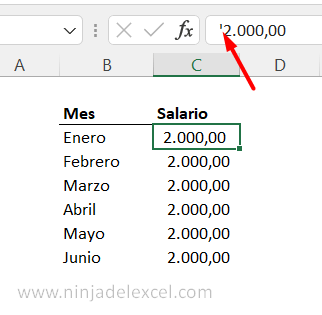
Simplemente puede escribir el valor nuevamente y al escribir el valor, vea que en la Ventana de Inspección el resultado en la pestaña Resultados se ha modificado y ni siquiera necesito ir allí para verificarlo si no quiero:

Pero por si acaso, aquí vamos:
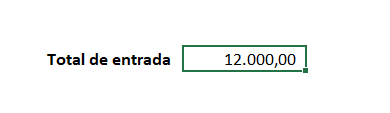
¿Viste cómo se produjo realmente el cambio?
De esta manera, es muy fácil trabajar con Ventana de Inspección en Excel, ya que no tiene que estar cambiando hojas todo el tiempo.
Curso de Excel Básico, Intermedio y Avanzado:
Pronto, ¡Cursos de Excel Completo! Continúa leyendo nuestros artículos y entérate un poco más de lo que hablaremos en nuestra aulas virtuales.
 Si llegaste hasta aquí deja tu correo y te estaremos enviando novedades.
Si llegaste hasta aquí deja tu correo y te estaremos enviando novedades.
¿Qué esperas? ¡Regístrate ya!
Accede a otros tutoriales de Excel
- Como Llenar celdas en Blanco en Excel – Recurso importante – Ninja del Excel
- Excel para Empresas: Entender la Importancia de Dominar Excel – Ninja del Excel
- Crear Una Serie Numérica en Excel – Ninja del Excel
- Formatear Celda en Negativo en Excel – Ninja del Excel
- Funciones de Base de Datos BDMAX y BDMIN en Excel – Ninja del Excel

















